Taigi, mes sukūrėme šį „Emacs“ kodo lapą, kuris padės sušvelninti jūsų patirtį.
Terminologija
Kad komandas būtų lengviau suprasti, „Emacs“ turi keletą santrumpų, kurias reikia patikslinti prieš pereinant prie kai kurių būtinų komandų.
Toliau nurodoma, ką kiekviena terminologija reiškia raktų susiejimo atžvilgiu:
- „C-x“ reiškia: spustelėkite „Control“ ir „x“ tuo pačiu metu
- M-x reiškia: įveskite Alt, tada x; M čia reiškia Metą
Prieiga prie pagalbos
„Emacs“ turi gana išsamią ir nesudėtingą pagalbos sistemą. Pirmą kartą vartotojams jis siūlo įmontuotą mokymo programą, kurią galite pasiekti naudodami „Ctrl“ + h paskui t raktai.

Pataikydamas „Ctrl“ + h paskui r, vartotojai gali gauti prieigą prie itin išsamaus „Emacs“ vadovo.
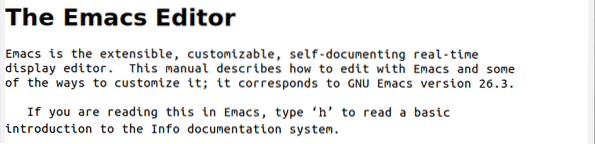
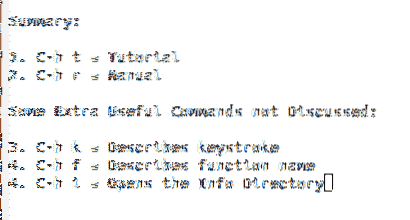
Pagrindinės failų tvarkymo komandos
Norėdami atidaryti ar sukurti failą, paspauskite klavišus „Ctrl“ + x paskui „Ctrl“ + f ir tada įveskite failo pavadinimą. Jei failas yra tokiu pavadinimu, jis tą failą atidarys. Tačiau jei failo tokiu pavadinimu nėra, tada „Emacs“ sukurs naują failą tokiu pavadinimu.

Norėdami pakeisti šį šiuo metu atidarytą failą kitu, paspauskite klavišus „Ctrl“ + x paskui „Ctrl“ + v ir įveskite naujo failo pavadinimą.

Failą galima išsaugoti naudojant „Ctrl“ + x, paskui „Ctrl“ + s. Norėdami išsaugoti failą kitu pavadinimu, naudokite nuorodą „Ctrl“ + x paskui „Ctrl“ + w ir tada įveskite naujas failo vardas.

Spartusis klavišas „Ctrl“ + x, paskui i, taip pat gali būti naudojamas kito failo turiniui įterpti į dabartinį failą.

Norėdami patikrinti atidarytų failų ar buferių skaičių, paspauskite „Ctrl“ + x, paskui „Ctrl“ + b.
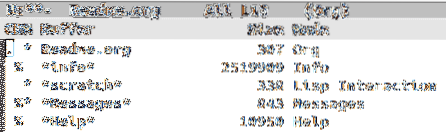
Norėdami pereiti iš vieno failo į kitą, paspauskite „Ctrl“ + x, paskui b.

Norėdami uždaryti failus, paspauskite „Ctrl“ + x, paskui k. Jei failas nenurodytas, numatytasis failas uždaromas.

Norėdami mesti Emacsą, paspauskite „Ctrl“ + x paskui „Ctrl“ + c.
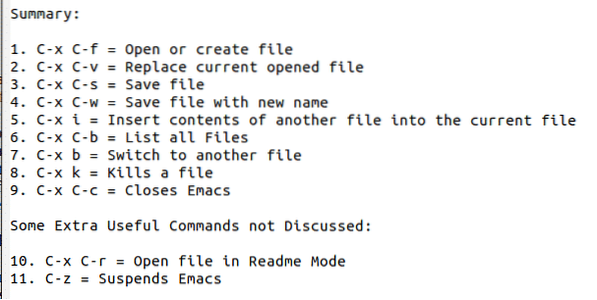
Judėti aplink
Panašiai kaip „Vim“, „Emacs“ kaip pelės naudojimo alternatyvą siūlo žymeklio judesių nuorodas. Šioje lentelėje tai išsamiai aprašyta
| Raktų judėjimas | ||
| Judėjimas | Persiųsti | Atgal |
| Personažai | „Ctrl“ + f | „Ctrl“ + b |
| Žodžiai | „Alt“ + f | „Alt“ + b |
| Linijos | „Ctrl“ + n | „Ctrl“ + p |
| Sakiniai | „Alt“ + e | „Alt“ + a |
| Pastraipos | Alt + | Alt + |
| Linijos pabaiga / pradžia | „Ctrl“ + e | „Ctrl“ + a |
| Buferio pabaiga / pradžia | „Alt“> | Alt + < |
| Slinkimas | „Ctrl“ + v (žemyn) | „Alt“ + v (aukštyn) |
Norėdami rodyti eilučių numerius „Emacs“, paspauskite Alt + x ir įeik linum-mode. Dabar naudodamiesi šiuo mygtuku galite pereiti prie konkretaus eilutės numerio Alt + g paskui g ir tada įveskite eilutės numerį. Pavyzdžiui:

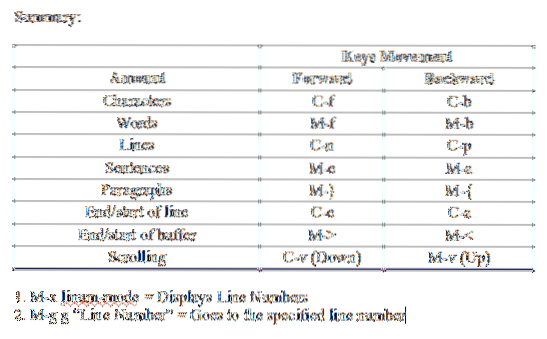
Redagavimo įrankiai
„Emacs“ yra gana populiarus teksto redaktorius ir tai daugiausia lemia nuostabūs redagavimo įrankiai, kuriuos ji teikia savo vartotojams. Vienas iš jų yra galimybė pakartoti komandą nurodytu ilgiu. Norėdami tai padaryti, paspauskite „Ctrl“ + u po kurio įvedama kartojimo trukmė ir tada įvedate komandą pakartoti. Pvz., Jei noriu slinkti tris puslapius žemyn, tai būtų:

Prieš pradėdami taikyti tokias komandas kaip kopijavimas ir iškirpimas, pirmiausia turime pasirinkti regioną, kuriame bus taikomos šios komandos. Tai daro „Ctrl“ + tarpo klavišas. Norėdami pažymėti visą regioną, kurį norite pasirinkti, vilkite žymeklį į galinį tašką. Pavyzdžiui, žemiau esančiame paveikslėlyje stačiakampis nurodo pasirinkimo pradžią ir apskritimą - jo pabaigą.
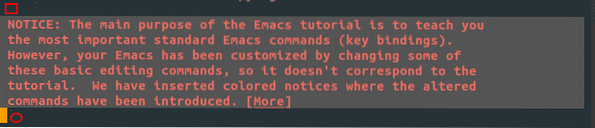
Norėdami pasirinkti viso failo turinį, paspauskite klavišus „Ctrl“ + x paskui h.
Pasirinkę klavišus galite pritaikyti kopijavimo komandą „Alt“ + w. Komanda cut suteikia jums keletą parinkčių. Norėdami iškirpti vieną žodį, paspauskite Alt + d. Norėdami iškirpti vieną eilutę, paspauskite „Ctrl“ + k. Norėdami iškirpti visą pasirinktą regioną, paspauskite „Ctrl“ + w.
Tekstas gali būti įklijuotas naudojant nuorodą „Ctrl“ + y. Naudodamiesi raktu, galite apvažiuoti nužudytus daiktus „Alt“ + y.
Naujausias iškirptas elementas:
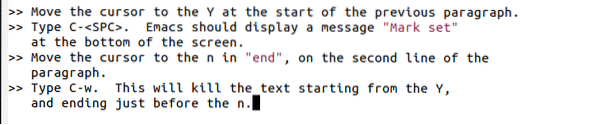
Naudodami Alt + y, pakeiskite tai senu nužudytu elementu:

Anuliuoti ir perdaryti operacijas gali taikyti „Ctrl“ + / ir „Ctrl“ + g paskui „Ctrl“ + / klavišus.
Norėdami padidinti ekrano teksto dydį, spustelėkite klavišus „Ctrl“ + x paskui „Ctrl“ + + (pliusas) ir sumažinkite teksto dydį „Ctrl“ + x paskui „Ctrl“ + - (minusas).
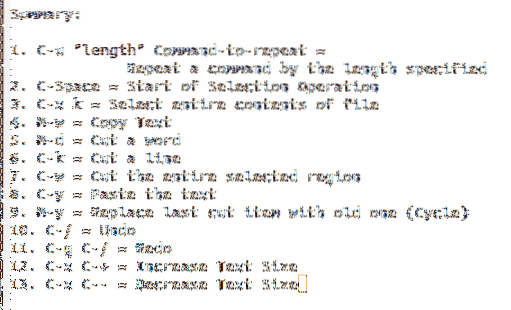
Teksto paieška ir keitimas
Norėdami atlikti paprastą papildomą paiešką, naudokite klavišus „Ctrl + s“. Pereikite nuo vieno rezultato prie kito, nuolat spausdami šį mygtuką.

Norėdami atlikti šią papildomą paiešką atvirkščiai, naudokite klavišus „Ctrl“ + r.

Jei norite, kad išraiška būtų vykdoma, ieškokite klavišų „Ctrl“ + „Alt“ + s.

Norėdami atlikti paprastą užklausą, pakeiskite, naudokite klavišus „Alt“ + „Shift“ + 5.
Prašymas pakeisti žodį:

Prašoma, kad žodis būtų pakeistas į:

Panašiai „Emacs“ taip pat leidžia vartotojams pakeisti įprastus posakius naudojant raktus „Ctrl“ + „Alt“ + „Shift“ + 5.
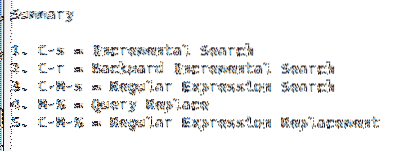
Klaidų atkūrimas
„Emacs“ turi keletą puikių komandų, kurios padeda atkurti ar atkurti failo turinį. Norėdami nutraukti vykdomas arba iš dalies įvestas komandas, spustelėkite „Ctrl“ + g.
Norėdami atkurti failą, kurio duomenys galėjo būti prarasti, naudokite klavišus Alt + x atidaryti mini buferį ir įvesti atkurti failą.

Norėdami atkurti visą seansą, tada paspauskite Alt + x ir įeik atkūrimo sesija.

Norėdami pakeisti failą į pradinę formą, paspauskite Alt + x ir įeik grįžti į buferį.

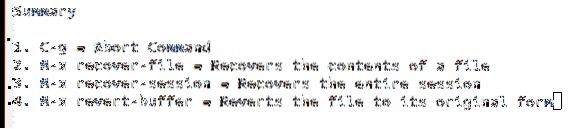
Prieiga prie išorinių įrankių
Galingas „Emacs“ pobūdis matomas iš to, kad tai leidžia integruotis su keliais išoriniais įrankiais. Tai yra viena iš priežasčių, kodėl ji laikoma daugiau nei teksto redaktoriumi.
Norėdami atidaryti apvalkalą „Emacs“ viduje, paspauskite Alt + x ir įveskite apvalkalas.

„Emacs“ taip pat turi integruotą GDB derintuvą, kurį galima atidaryti paspaudus Alt + x ir įeinant gdb.
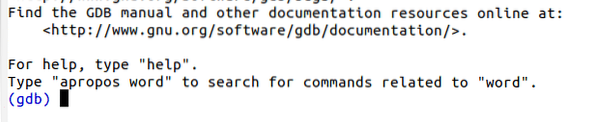
„Emacs“ savo vartotojams taip pat siūlo įdomių žaidimų, tokių kaip „tetris“, „Solitaire“. Norėdami atidaryti „tetris“, tiesiog paspauskite „Alt“ + x ir įveskite tetris.
Komanda:

Rezultatas:
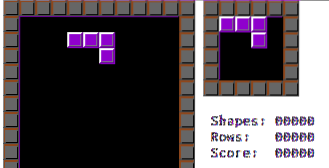
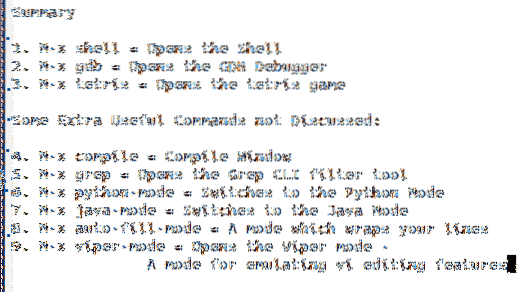
Išvada?
Norint sekti visas „Emacs“ komandas reikia turėti apgauti lapą, nes „Emacs“ viduje yra daugybė įrankių, o prieiga prie jų per meniu yra gana vargo.
 Phenquestions
Phenquestions


